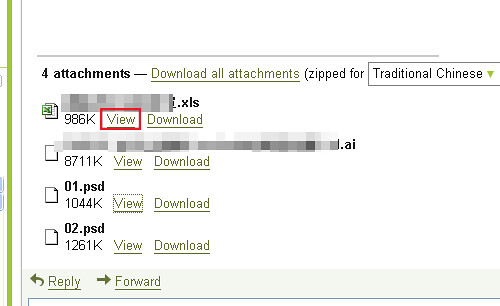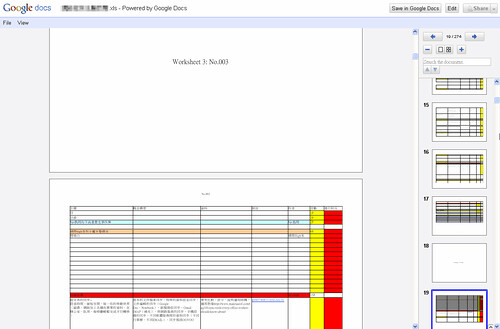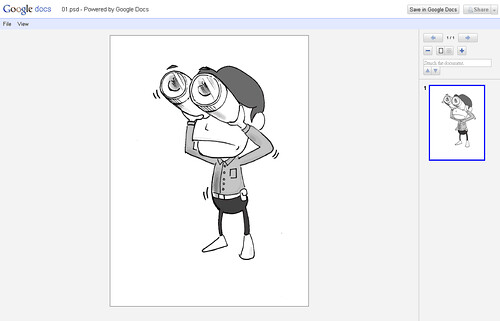去年中,Gmail開始支援透過Google Docs Viewer線上預覽郵件內的文件檔案,諸如微軟Word、PDF等格式都可以直接線上開啟閱讀,不需要把檔案下載到自己的電腦硬碟中;而這樣做有幾個好處,第一是快,第二是安全,第三是節省硬碟空間,總之先預覽,真正重要且需要的檔案再下載。
而今天看到來自Google的官方消息,Gmail內建的Google Docs Viewer現在又增加了12種新檔案格式的預覽支援,包含Excel圖表、新版PPT,甚至連Adobe繪圖軟體的AI、PSD圖檔都可以直接線上瀏覽。
基本上我們一般傳遞檔案時會遇到的文件、表格、圖片格式,從通用到專業級的檔案,現在都可以在Gmail中先線上查看。這樣一來除了第一段提到的好處外,還有一個極大的便利之處:即使你電腦中「沒有安裝」該款專業處理軟體,一樣可以查看其特殊檔案!甚至是在「手機版Gmail」中,同樣可以在手機上預覽像是Photoshop、Illustrator、AutoCad圖檔!速度快,效果又好。
- Gmail:https://mail.google.com
- 相關文章:
- 實測 Google雲端列印直接從手機列印 Gmail 、Google Docs文件
- Gmail 新增線上直接檢視微軟Word文件,附易忽略好用功能筆記
- Google Docs 文件管理全新介面上線,優先權排序、更簡潔快速
- 如何將 Google Chrome 瀏覽器當成作業系統預設PDF閱讀器?
Gmail內建Google Docs Viewer新增支援格式列表:
- Microsoft Excel (.XLS and .XLSX)
- Microsoft PowerPoint 2007 / 2010 (.PPTX)
- Apple Pages (.PAGES)
- Adobe Illustrator (.AI)
- Adobe Photoshop (.PSD)
- Autodesk AutoCad (.DXF)
- Scalable Vector Graphics (.SVG)
- PostScript (.EPS, .PS)
- TrueType (.TTF)
- XML Paper Specification (.XPS)
如本文開頭圖片所示,當你的Gmail郵件附檔中有支援預覽的檔案格式時,檔案下方就會多出一個「View」的連結。
點擊「View」,就能打開新分頁線上即時預覽該份檔案。以Excel表格為例,表格中的分頁在預覽器中會以類似連續章節的方式表現,其中表格的部份大致上都顯示得很正常。
而如果你想線上「編輯」這份文件或表格,也可以利用右上方的〔Edit〕,將這份檔案存入Google Docs後進行編輯(預設情況下,在預覽時這份文件並不會儲存到你的Google Docs中,純粹就只是線上預覽而已)。
至於各種專業繪圖軟體的圖檔格式,預覽起來也都很正常,並且開啟速度很快(絕對比你自己在電腦中先下載檔案、先打開photoshop、再打開檔案本身要快得多)!
所以各位Gmail的用戶,以後可以多多善用這個內建的Google Docs Viewer預覽功能,看到什麼附檔時不要急著下載,先線上預覽,因為這樣更快、更安全、更能過濾重要檔案。
並且透過Google Docs Viewer,你在任何裝置上(他人電腦、小筆電、手機),即使沒有、不能安裝專業級處理軟體,也一樣可以查看特殊檔案囉!